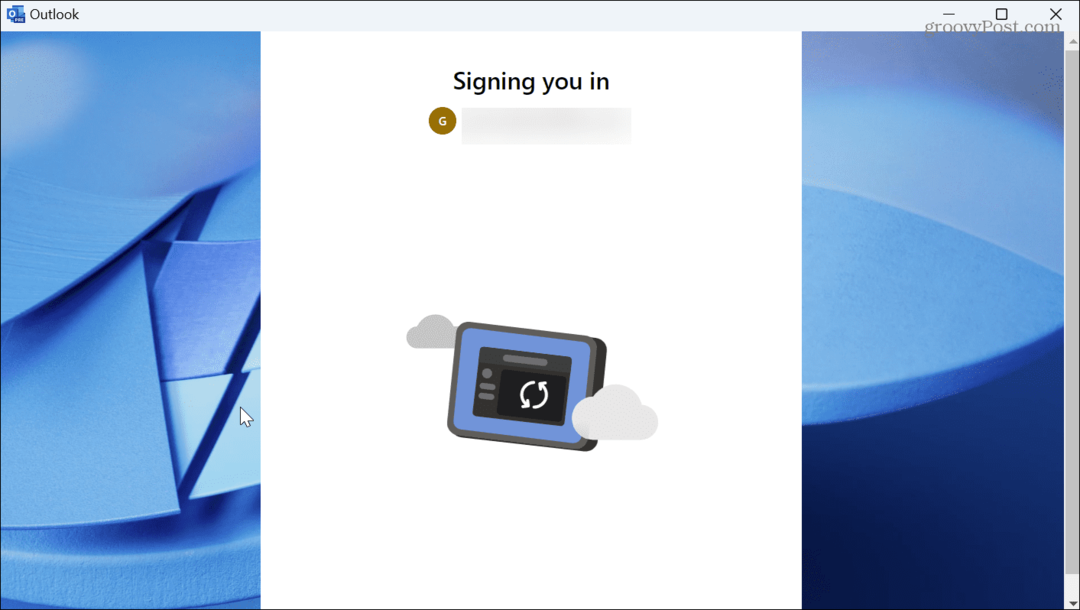Kako šifrirati vaš sistemski disk i zašto biste to stvarno trebali
Privatnost Sigurnosti Šifriranje Istaknuti True Crypt / / March 18, 2020
Unatoč mnogim slojevima sigurnosti ugrađene u Microsoft Windows, postoji gotovo ranjivost na gotovo svakom računalu u kući ili uredu: podaci na tvrdom disku nisu šifrirani. To znači da je čak i nesavjestan haker mogao pristupiti vašim podacima bez poznavanja vaših vjerodajnica za prijavu u Windows. Srećom, postoji jednostavan i besplatan ispravak za ovu sigurnosnu rupu: šifriranje diska sustava. Čitajte dalje kako biste naučili kako šifrirati cijeli sistemski disk pomoću TrueCrypt.
 Ovaj članak predstavlja slučaj šifriranja vašeg cijelog diska sustava. Razlog broj jedan, kako ilustruje donji vodič, je taj što je nevjerojatno jednostavan, zahvaljujući TrueCrypt-u. Ali ostali razlozi imaju puno veze s krađom identiteta i malo veze sa pokrivanjem guze (ets) u slučaju savezne istrage. Ako ste se već uvjerili, slobodno prijeđite na tutorial s donjim vezama. Inače, čitajte dalje.
Ovaj članak predstavlja slučaj šifriranja vašeg cijelog diska sustava. Razlog broj jedan, kako ilustruje donji vodič, je taj što je nevjerojatno jednostavan, zahvaljujući TrueCrypt-u. Ali ostali razlozi imaju puno veze s krađom identiteta i malo veze sa pokrivanjem guze (ets) u slučaju savezne istrage. Ako ste se već uvjerili, slobodno prijeđite na tutorial s donjim vezama. Inače, čitajte dalje.
- Zašto bi svi trebali imati šifrirani sistemski disk
- Kako šifrirati cijeli sustav diska pomoću TrueCrypt
- Kako trajno dešifrirati vaš sistemski disk
Zašto bi svi trebali imati šifrirani sistemski disk
Ok, dopustite mi da to kvalificiram. Ne bi svi trebali kriptirati svoj sistemski disk. Samo svi koji imaju osobne ili financijske podatke na svom računalu, poput poreznih prijava, pohranjuju se lozinke, povijest pregledavanja, e-adrese, životopisi, adresari, fotografije i videozapisi, računi za komunalne usluge, račun povijesti itd. Ako sve za što koristite računalo čita Reddit u anonimnom načinu, vjerojatno ne trebate kriptirati svoje podatke. Ali ako ste poput velike većine korisnika osobnih ili poslovnih računala, imate vrijedne podatke koji jamče zaštitu. Ovdje su prva tri rizika povezana s nekodiranim tvrdim diskom.
1. Lopovi ne traže baš vaš hardver
Lopov vjerojatno može zaraditi nekoliko stotina dolara ogradivši ukradeni laptop. Ali može zaraditi još više novca ako vam ukrade identitet dok je na tome. Bilo da se radi o vašem Bitcoin novčaniku, staroj poreznoj prijavi ili Google Chrome instalaciji s vašim Amazonima, PayPalom i internetske bankarske memorijske lozinke, podaci na vašem tvrdom disku mogli bi se pokazati puno vrijednijim od hardvera sebe.
"Ah, ali imam svoj Windows račun zaštićen lozinkom. Čak se neće moći ni prijaviti - kažete.
Oprosti. Kradljivci podataka / prijenosnih računala trebaju biti samo malo pametniji kako bi zaobišli zaslon za prijavu u sustav Windows i dobili vaše podatke. Na najmanji mogući način, sve što mu treba je instalacija Linuxa za pokretanje na "thumbdrive" i on bi mogao pokrenuti vaše računalo i istražiti sadržaj vašeg pogonskog sustava u cijelosti. To je zato što vaša Windows zaštita lozinkom samo sprječava da se netko prijavi na vaš Windows korisnički račun. Ne sprečava ih da pristupaju podacima na drugi način više nego što ključ za paljenje sprečava da proizvođač automobila razbije vaš prozor i vruće oživi vaš automobil. Poznajem nekoliko slučajeva. Možda ste šifrirali svoje datoteke i mape pomoću Steve-ovih Trik za šifriranje EFS-a za Windows no pretpostavljam da to, doista, izuzetak nije pravilo. Krenimo dalje.
2. Na prodaju: vaš stari tvrdi disk (i svi vaši podaci)
Jamstva su fantastična. Imali sam tvrde diskove, izvore napajanja i čitava računala zamijenjena pod jamstvenim dijeljenjem, besplatno, bez gnjavaže. Ali, što se tiče tvrdih diskova, tu je ulov. Da biste dobili popravak ili zamjenu, morate poslati stari tvrdi disk u proces (RMA postupak). Isto vrijedi i za slanje čitavog računala na jamstvene popravke. Prije nego što to učinite, čini se logičnim da sigurno brišete osjetljive podatke s tvrdog diska, baš kao i prije prodaje ili recikliranja računala. Ali ako je vaše računalo popločeno ili vaš tvrdi disk neće ni montirati, to nije opcija. Morat ćete poslati tvrdi disk s tim da su svi vaši podaci i dalje netaknuti.
To bi bilo problematično ako je, recimo, postojao beskrupulozan tehničar (možda treći podizvođač) koji je prikupljao podatke o klijentima tijekom obavljanja jamstvenog servisa. To je vjerovatno rijetko se dogodi. Ali ono što je daleko češće je praksa preprodaje polovnih pogona. Ako ste stalno pratili mjesta na kojima se trguju, možda ste primijetili "obnovljene" tvrde diskove za prodaju s velikim popustom. Ti obnovljeni ili ovjereni tvrdi diskovi obično su pogoni koji su vraćeni ili zamijenjeni pod jamstvom. Često, umjesto da čekate dok oni procjenjuju i poprave vaš tvrdi disk, proizvođači će vam poslati potpuno novi tvrdi disk kako bi pokrili vaše jamstvo. Zatim će vam uzeti pogon, popraviti ga, preoblikovati i (možda) sigurno obrisati prije nego što ga prepakiraju i ponovo ga prodaju drugom kupcu. Iako većina svakodnevnih korisnika neće znati tražiti ostatke podataka na korištenom pogonu, određeni podaci guru za oporavak ili… čak bi dosadno dijete moglo prikupiti tek toliko podataka iz preoblikovanog pogona da to učini oštećenja korištenja jednostavan za korištenje besplatnih alata dostupno na mreži. Na kraju krajeva, broj socijalnog osiguranja dugačak je samo devet znamenki - svaki put ako znate što mislim.
Ako vraćate hardver, dobro je zamoliti prodavača ili proizvođača da ga unište nakon što završe procjenu. Ali kako je otkrio jedan gospodin koji vraća računalo u Best Buy, prodavaonica ispunjava svoja obećanja nije uvijek jednostavno. Kao što je zaključio bloger MSNBC-a Bob Sullivan, kupac Cincinnatija vratio je svoje slomljeno računalo u Best Buy, misleći da će njegov stari tvrdi disk biti izbušen i odložen na siguran način. Na njegovu žalost, šest mjeseci kasnije primio je telefonski poziv od neznanca koji mu je rekao „Upravo sam vam kupio tvrdi disk"Na buvlju pijacu u Chicagu. Joj….
3. Izbacivanje tvrdog diska? To bi mogao biti savezni prijestup
FACTA, HIPAA i ostali savezni propisi o sprečavanju krađe identiteta i identiteta zahtijevaju od poduzeća da pravilno raspolažu podacima o klijentima i pacijentima. Zapisi o papiru - manilove mape, medicinske karte, prijave za kredit - prvo su mi palo na pamet. Ali digitalni zapisi također su obuhvaćeni saveznim zakonom. Ako ste tvrtka, to će vas staviti na kuku za pravilno odlaganje tvrdih diskova i drugih medija. Ovih dana većina institucija ide daleko dalje od bušenja rupa kroz tanjir i umjesto toga pogoni pogone u sitne komade, baš kao i papir; ili oni posao predaju kompaniji koja je specijalizirana za pružanje potvrda o uništenju kako bi dokazala da je posao završen.
Ali ako niste tvrtka ili bolnica, nema potrebe da se brinete, zar ne? Ne baš. Recimo da ste zaposlili dadilju ili dadilju. Kao dio vaše pažljive naloge, naručite provjeru pozadine i spremite rezultate - uključujući njenu adresu adresa, njezin SSN itd. - na tvrdi disk starog računala. Godinama kasnije donirate staro računalo Goodwillu, neko dijete na faksu kupuje ga obnavljanje datoteke ili oporavak podataka i bam - ima više informacija o vašoj dadilji nego što bi zakonski trebao. Kao poslodavac vaše dadilje, niste ispunili svoju saveznu dužnost da zaštitite njen identitet.
Šifriranje diska sustava za spas
Prava je odgovornost u svim tim situacijama prepustiti osjetljivim ili povjerljivim informacijama nekriptirane podatke na tvrdom disku. Podaci su notorno teško iskorijeniti. To je osobito istinito kada govorimo o SSD uređajima i medijima koji se temelje na bljeskalici (poput SD kartica); jedna studija utvrdila je da jest gotovo je nemoguće izbrisati podatke na SSD-ovima. Zato je šifriranje tako elegantno rješenje. Uz šifrirane podatke, nije bitno ni koliko podaci padnu u pogrešne ruke. Ako ne mogu probiti šifriranje ili pogoditi vašu lozinku, neće dobiti nikakve korisne osobne podatke s vašeg diska. Ako lopov podataka vaš disk ugradi u drugi sustav, sve što će pronaći je šifrirano lajanje.
Kombinirajte šifriranje sa sigurnim formatom (kada je to moguće) i svi ste samo neranjivi za krađu podataka.
Šifriranje diska na sustavu prikladno je jer ne ometa vaše uobičajeno korištenje računala, osim dodatne lozinke za unos pri pokretanju sustava i neznatnog pada performansi. TomsHardware smatrao da učinak performansi "nije primjetan" prosječnim korisnicima. Šifriranje diska sustava štiti svaki zalogaj podataka na vašem tvrdom disku bez da morate odabrati koje dokumente i datoteke želite šifrirati. I najbolje od svega, možete to učiniti besplatno upotrebom TrueCrypt. Evo kako:
Šifrirajte cijeli svoj sistemski disk pomoću TrueCrypt
Preuzmite i instalirajte TrueCrypt na Windows računalu koji želite šifrirati (ovaj vodič koristi TrueCrypt 7.1a).
Zatim pokrenite TrueCrypt i kliknite System | Šifrirajte particiju / pogon sustava ...
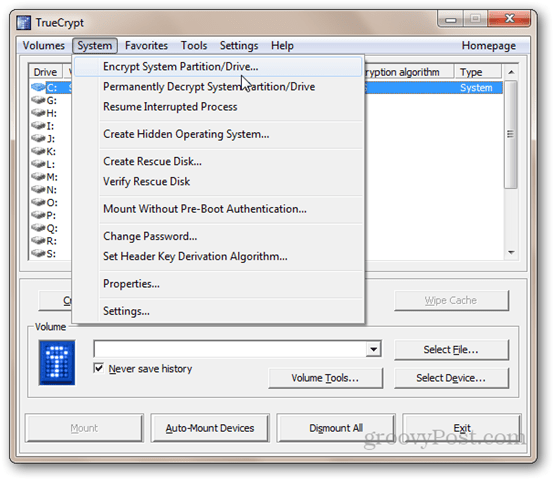
Zatim odaberite vrstu šifriranja sustava. Za sada preporučujem odabir Normal. Skriveno je vjerojatno malo pretjerano (pročitajte opis na snimci zaslona da biste saznali o njegovim namjerama). Kliknite Dalje.
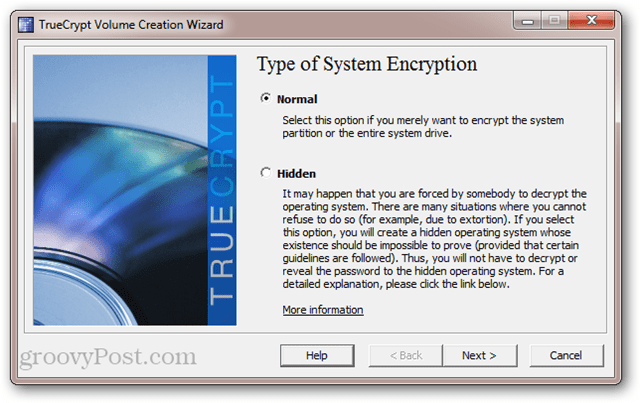
U prozoru Područje za šifriranje imate dvije mogućnosti. Ako svoje podatke i instalaciju sustava Windows imate na istoj particiji, odaberite prvu opciju ("Šifrirajte particiju sustava Windows"). Ako imate više particija, npr. jednu za svoje podatke i jednu za vaš operativni sustav - a zatim odaberite drugu opciju ("Šifriraj cijeli pogon"). Ako niste sigurni, krenite s drugim. Kliknite Dalje.
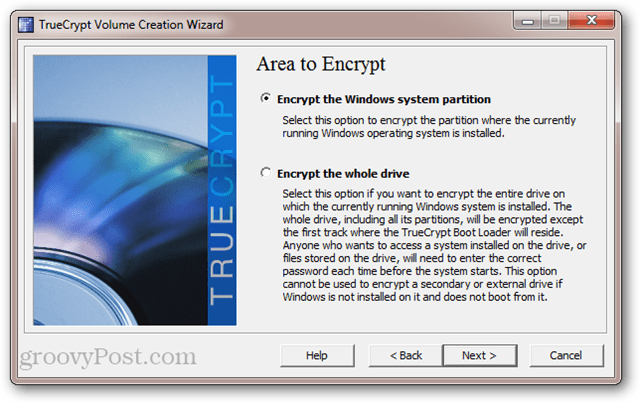
Na sljedećem zaslonu odaberite Single-boot ili Multi-boot i kliknite Next.
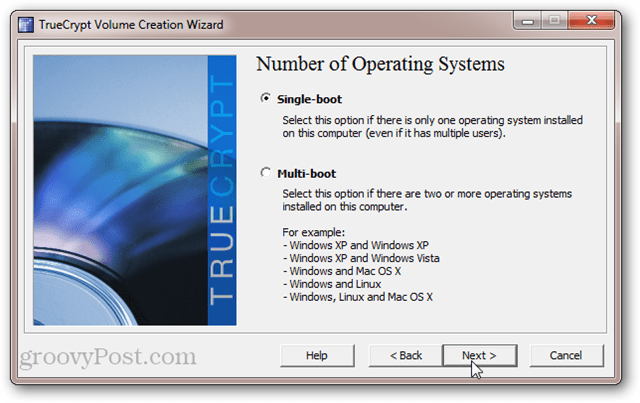
Zatim odaberite svoje mogućnosti šifriranja. Ako ne znate što bilo što od toga znači, zadane postavke su dovoljno dobre za vas. Imajte na umu da imate mogućnost upotrebe više razina enkripcije. Iako je ovo sigurnije, povećava učinak na performanse (to jest, vaše će računalo raditi malo sporije nego ako ste odabrali jednu razinu šifriranja). Kliknite Dalje.
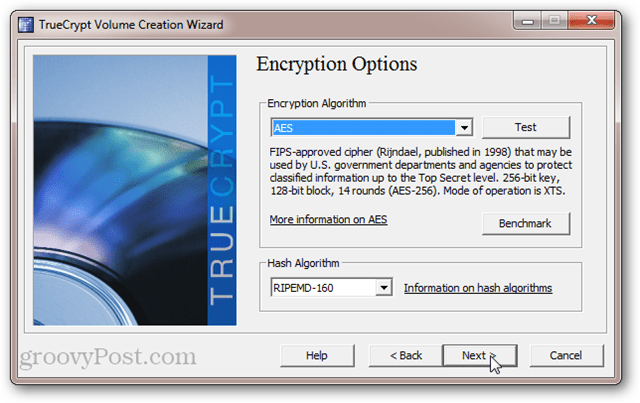
Odaberite lozinku. Kao i uvijek, duže lozinke su jače. Ali budite sigurni da se toga možete sjetiti. Kliknite Dalje.
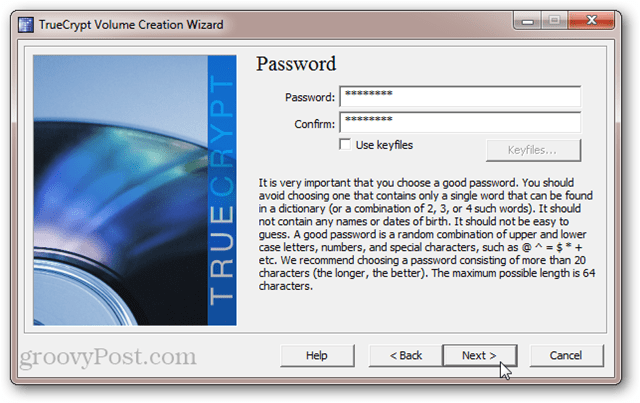
Pomičite pokazivač miša da biste randomizirali sadržaj bazena. Kliknite Dalje.
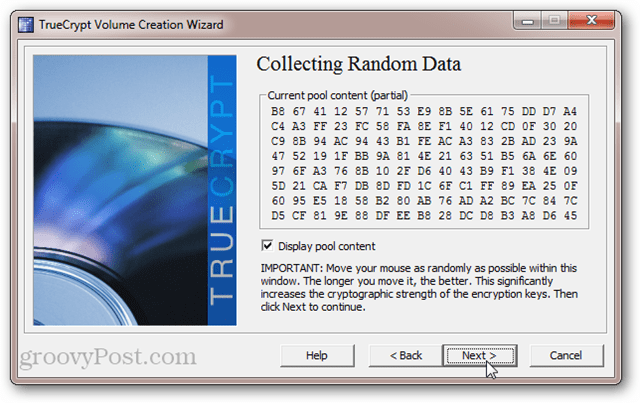
Pogledajte matične i zaglavne tipke. Ne morate to zapisati ili bilo što drugo. Ovo je samo FYI. Kliknite Dalje.
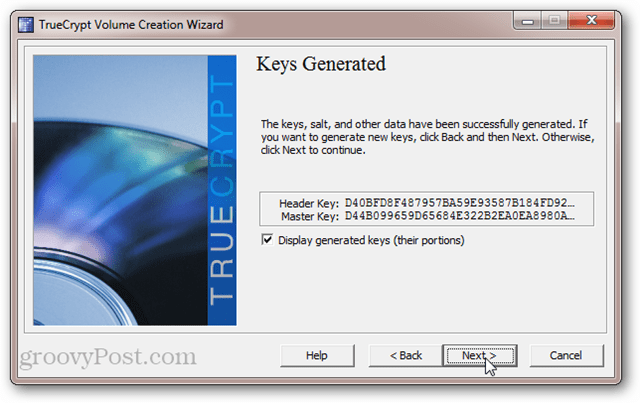
TrueCrypt će vas sada zatražiti da spremite TrueCrypt Rescue Disk. Ne preskačite ovaj korak. TrueCrypt koristi poseban uređaj za pokretanje sustava za dešifriranje vašeg pogona. Ako se vaš sustav ošteti ili ošteti, trebat će vam ovaj disk kako biste pristupili svojim podacima. Dakle, nemojte to izgubiti. Također imajte na umu da je disk za oporavak TrueCrypt specifičan za vaš šifrirani sistemski disk. Ne možete koristiti disk za spašavanje koji ste stvorili za drugi šifrirani disk. Kliknite Dalje za pokretanje postupka.
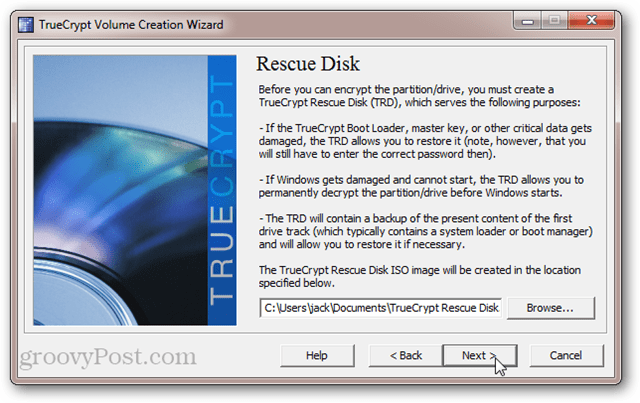
Ako nemate CD / DVD pogon na računalu, također možete stvoriti disk za oporavak TrueCrypt na USB pogonu. Ako imate plamenik na računalu, preusmjerit ćete se izravno u uslužni program Windows Disc Image Burner i nećete vidjeti upit u nastavku.
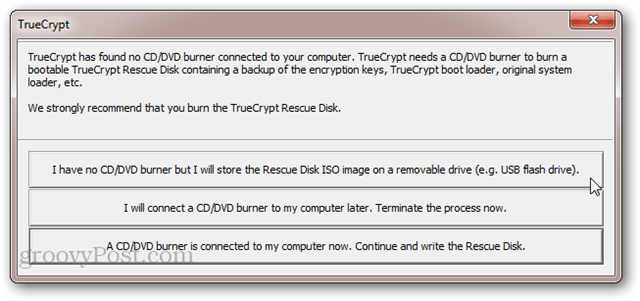
Nakon što spremite TrueCrypt Rescue Disk, bit ćete upitani želite li odabrati siguran način brisanja. Opet, ovo je za ultraparanoid. Vjerojatno možete preskočiti ovaj korak i biti u redu. Ali ako imate vrlo veliki pogon koji već neko vrijeme koristite, neće štetiti da obrišete pogon prije nego što ga šifrirate. Jedino što morate izgubiti je vrijeme. Ali ako ne brinete da netko koristi mikroskopiju magnetske sile kako bi vratio prepisane podatke, odaberite None (najbrže) i kliknite Next.
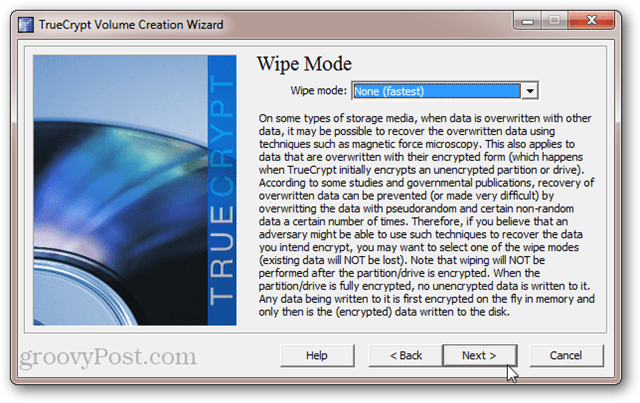
TrueCrypt će sada pokrenuti sustav za provjeru šifriranja sustava. To podrazumijeva ponovno pokretanje i upit za novu lozinku. To osigurava da je TrueCrypt Boot Loader ispravno instaliran i da sve funkcionira prije nego što se vaš pogon šifrira. Kliknite Test kad budete spremni. I dalje ćete imati priliku odustati ako test ne prođe dobro.
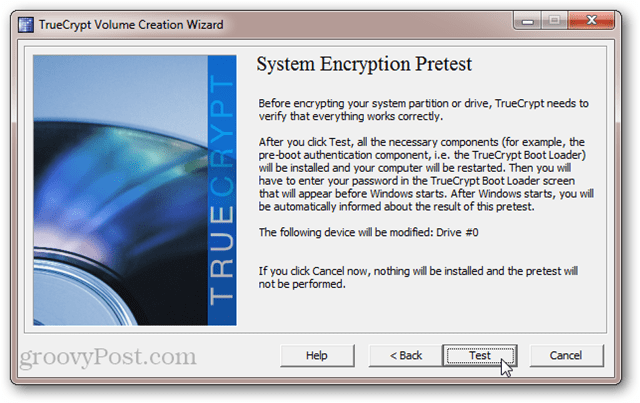
Nakon što kliknete Test, od vas će se zatražiti da ponovo pokrenete računalo. Kad to učinite, vidjet ćete svoj uobičajeni BIOS zaslon nakon čega slijedi TrueCrypt Boot Loader. Unesite lozinku da biste dovršili dizanje sustava Windows.
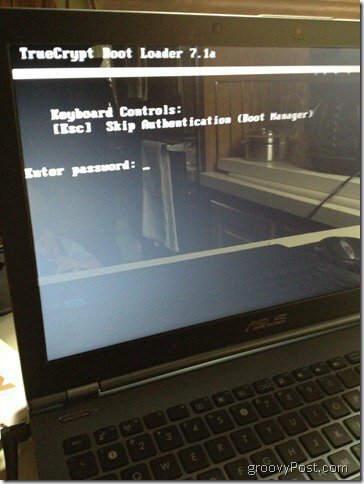
Nakon uspješnog testiranja možete kliknuti Šifriraj da biste dovršili posao.
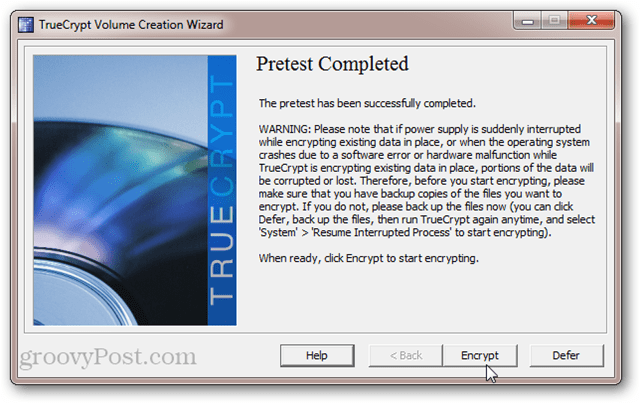
Ovisno o veličini glasnoće i brzini vašeg računala, ovo bi moglo potrajati neko vrijeme. Na mom Core i5 prijenosnom računalu trebalo je oko pet sati da se šifrira moj sistemski disk od 250 GB (pustio sam ga da radi preko noći). Na mom radnom stolu AMD Phenom II X4 2,8 Ghz predviđeno je 18 sati za šifriranje tvrdog diska od 1,5 TB. Vaša kilometraža varira.
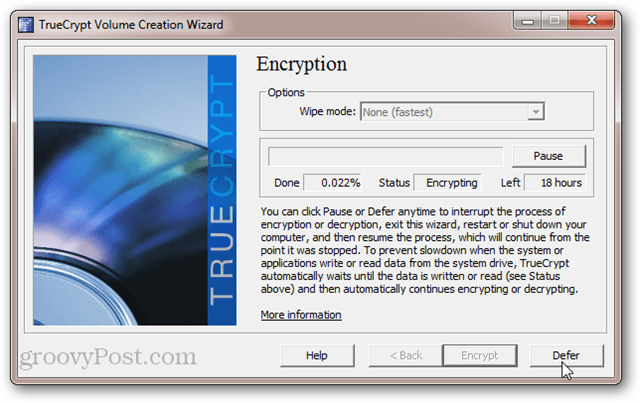
Na sreću, postupak enkripcije možete odgoditi ili pauzirati u bilo kojem trenutku. Možete čak ponovo pokrenuti ili isključiti računalo i nastaviti postupak šifriranja tamo gdje ste stali. TrueCrypt će pokrenuti postupak šifriranja u pozadini dok koristite druge aplikacije, ali to će produžiti ukupno vrijeme potrebno za šifriranje.
Kad se enkripcija dovrši, vaš Windows sustav izgledat će i osjećati se potpuno isto kao i prije. Jedina je razlika što ćete vidjeti ekran TrueCrypt Boot Loader svaki put kada uključite računalo ili ga probudite iz hibernacije. Nakon buđenja iz stanja mirovanja nećete morati unositi zaporku za provjeru autentičnosti prije pokretanja.
Poništavanje šifriranja cijelog diska
Ako vam je dosadilo ubacivanje dodatne lozinke ili želite nekome trajno dešifrirati sistemski disk drugi razlog, možete poništiti šifriranje diska sustava TrueCrypt klikom na Sustav> Trajno dešifriranje sustava Particija / Pogon.
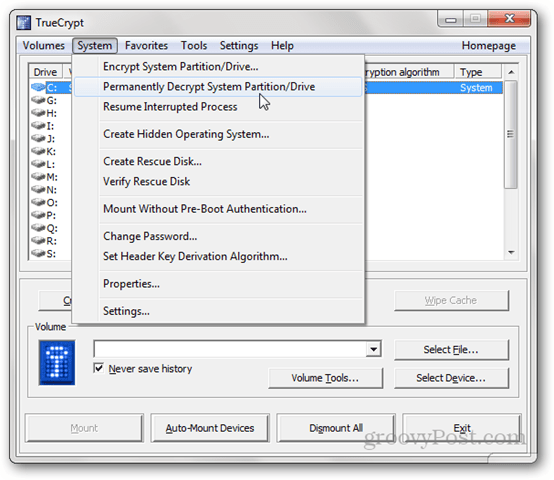
Dobit ćete odgovarajuće upozorenje da će vaš pogon nakon toga biti nekodiran. Nakon što kliknete Da potreban broj puta započet će postupak dešifriranja. Uključite se - ovo će trajati gotovo toliko vremena koliko je potrebno da biste šifrirali pogon. Opet možete u bilo kojem trenutku koristiti svoje računalo i / ili pauzirati ili odgoditi dešifriranje.
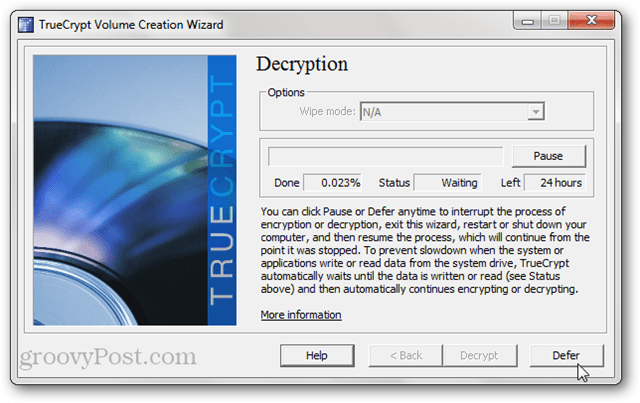
Nakon dovršetka dešifriranja, od vas će se zatražiti ponovno podizanje sustava. Ekran TrueCrypt Boot Loader više se neće pojavljivati i disk vašeg sustava bit će nešifriran.
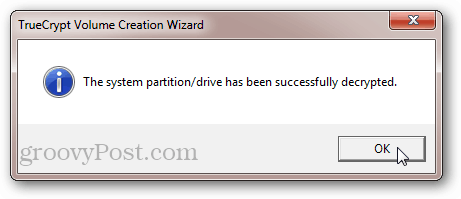
Imajte na umu da iako vas neće zatražiti da unesete zaporku, TrueCrypt Boot Loader će i dalje biti instaliran na vaš sistemski disk. To ne bi trebalo predstavljati nikakvih problema. Ali ako vam smeta kad znate da na glavnom boot zapisu ima ostataka stvari, možete ponovno napisati MBR koristeći instalacijski disk Windows 7 ili Disk za popravak sustava Windows 7.
Zaključak
Šifriranje vašeg sistemskog diska TrueCryptom je besplatno, sigurno i jednostavno. Postoji relativno malo režijskih troškova s obzirom na učinak performansi i dodate neugodnosti. Ali prednosti vaše sigurnosti podataka su ogromne. Na taj je način sistemska enkripcija diska slična osiguranju kuće. Nadamo se da je nikad nećete morati koristiti. Ali kad se dogodi nezamislivo, radovat ćete se kao dovraga da je to tamo.